大华录像机软件界面操作手册.docx
《大华录像机软件界面操作手册.docx》由会员分享,可在线阅读,更多相关《大华录像机软件界面操作手册.docx(23页珍藏版)》请在冰点文库上搜索。
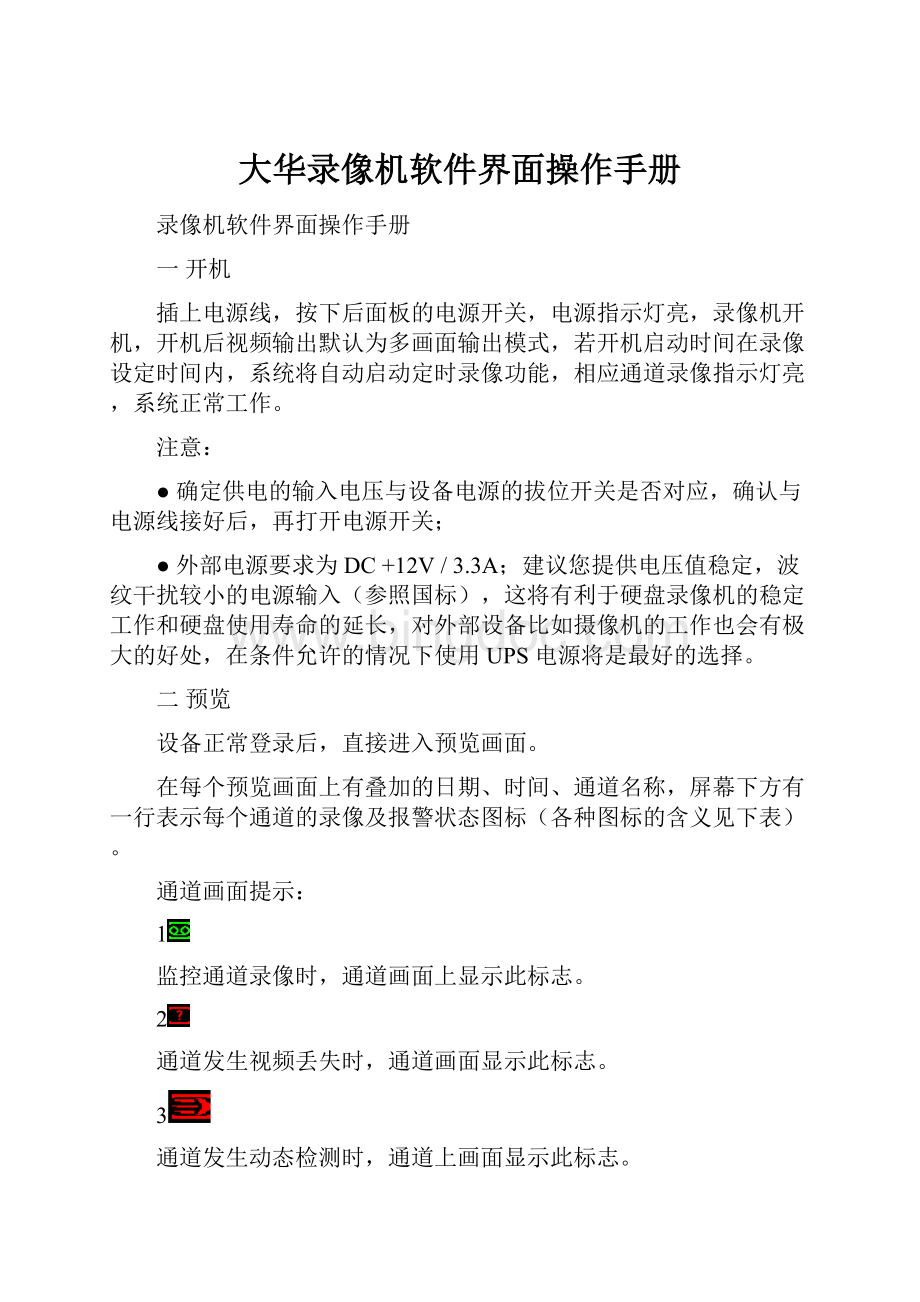
大华录像机软件界面操作手册
录像机软件界面操作手册
一开机
插上电源线,按下后面板的电源开关,电源指示灯亮,录像机开机,开机后视频输出默认为多画面输出模式,若开机启动时间在录像设定时间内,系统将自动启动定时录像功能,相应通道录像指示灯亮,系统正常工作。
注意:
●确定供电的输入电压与设备电源的拔位开关是否对应,确认与电源线接好后,再打开电源开关;
●外部电源要求为DC+12V/3.3A;建议您提供电压值稳定,波纹干扰较小的电源输入(参照国标),这将有利于硬盘录像机的稳定工作和硬盘使用寿命的延长,对外部设备比如摄像机的工作也会有极大的好处,在条件允许的情况下使用UPS电源将是最好的选择。
二预览
设备正常登录后,直接进入预览画面。
在每个预览画面上有叠加的日期、时间、通道名称,屏幕下方有一行表示每个通道的录像及报警状态图标(各种图标的含义见下表)。
通道画面提示:
1
监控通道录像时,通道画面上显示此标志。
2
通道发生视频丢失时,通道画面显示此标志。
3
通道发生动态检测时,通道上画面显示此标志。
4
该通道处于监视锁定状态时通道画面上显示此标志。
三进入系统菜单
正常开机后,单击鼠标左键或按遥控器上的确认键(Enter)弹出登录对话框,用户在输入框中输入用户名和密码。
说明:
出厂时有4个用户admin、888888、666666及隐藏的default。
前三个出厂密码与用户名相同。
admin、888888出厂时默认属于高权限用户,而666666出厂默认属于低权限用户,仅有监视、回放、备份等权限。
四菜单高级操作
菜单导航
主菜单
一级子菜单
选项备注
录像查询
实现录像查询及回放功能
系统信息
硬盘信息
ATA接口的状态,硬盘总容量、剩余容量、录像起止时间等信息。
码流统计
波型图形象表示各个通道的当前码流大小及每小时占用硬盘空间估算
日志信息
显示系统重要事件的日志,以及对需要记录的日志的指定
版本信息
显示系统硬件特性、软件版本及发布日期等信息
在线用户
查看在线用户信息
系统设置
普通设置
系统时间、录像保存方式,本机编号等基本参数
编码设置
音视频的编码模式、帧率、质量参数等设置
录像设置
包括对普通录像、动态检测、外部报警的定时设置。
串口设置
设置串口功能和波特率等参数
网络设置
设置网络地址、视频数据传输协议等参数和PPPoE、DDNS功能
报警设置
对外部报警输出及响应录像参数的设置
视频检测
设置动态检测的灵敏度、区域和处理(报警输出和启动录像)参数、
视频丢失、黑屏检测等
云台设置
设置与云台设备的通讯协议和波特率等参数
输出模式
菜单输出和监视轮巡参数的设置
恢复默认
根据选择恢复全部或者部分配置成出厂状态。
提示:
用户帐号配置不提供恢复功能
高级选项
硬盘管理
硬盘管理,清除硬盘数据等操作
提示:
修改硬盘属性系统将提示系统重启后生效。
异常处理
对无硬盘、硬盘出错等异常事件进行报警设置。
报警输出
手动产生报警输出信号
录像控制
开启或关闭通道录像
用户帐号
维护用户组及用户帐号
自动维护
设置需要自动维护的项目
TV调节
调节TV输出的区域和颜色
文件备份
备份检测
检测、备份、擦除、停止操作
关闭系统
注销菜单用户、关闭系统、重新启动系统、切换用户操作
说明:
1.以下所有子菜单的设置,都必须在确认保存后生效,否则设置无效。
2.复选框被“■”填充或被打勾表示选中,未被填充表示不选中,此说明在文中通用。
五录像机基本设置
(一)录像查询
录像查询
说明
进入录像查询界面
单击右键选择【录像查询】或从主菜单选择【录像查询】进入录像查询菜单。
提示:
若当前处于注销状态,须输入密码。
回放操作
根据录像类型:
全部、外部报警、动态检测、全部报警录像,通道、时间等进行多个条件查询录像文件,结果以列表形式显示,屏幕上列表显示查询时间后的128条录像文件,可按S/T键上下查看录像文件或鼠标拖动滑钮查看。
选中所需录像文件,按ENTER键或双击鼠标左键,开始播放该录像文件。
文件类型:
R—普通录像;A—外部报警录像;M—动态检测录像。
回放模式
回放模式:
四通道、全通道2种可选。
选择“四通道”模式时,用户可根据需要进行1~4路回放;选择“全通道”模式时,根据实际设备路数进行回放,即0804LEA进行8路回放、1604LEA进行16路回放。
注:
0404LEA没有“全通道”回放模式。
精确回放
在时间一栏输入时、分、秒,直接按播放键,可对查询的时间进行精确回放
回放操作区
回放录像(屏幕显示通道、日期、时间、播放速度、播放进度)对录像文件播放操作如控制速度、音量调节、循环播放(对符合条件查找到的录像文件进行自动循环播放)、全屏显示等
隐藏/显示回放状态条:
全屏显示时自动隐藏状态条,移动鼠标即可显示状态条。
回放时其余通道同步切换功能
录像文件回放时,按下数字键,可切换成按下的数字键对应通道同时间的录像文件进行播放。
局部放大
单画面全屏回放时,可用鼠标左键框选屏幕画面上任意大小区域,在所选区域内单击鼠标左键,可将此局域画面进行放大播放,单击鼠标右键退出局部放大画面。
文件备份操作
在文件列表框中选择用户需要备份的文件,在列表框中打“3”可复选(可在两个通道同时选择需要备份的文件),再点击备份按钮
,出现备份操作菜单,单击备份按钮即可,用户也可在备份操作菜单中取消不想备份的文件,在要取消的文件列表框前取消“3”(单通道显示列表数为32)。
日历功能
点击日历图标
会显示用户录像的记录(蓝色填充的表示当天有录像,
无填充表示那天没有录像),再点击其中要查看的日期,文件列表会自
动更新成该天的文件列表。
(二)系统信息
子菜单:
硬盘信息、码流统计、日志信息、版本信息、在线用户。
一、硬盘信息
●显示硬盘接口的状态,所有硬盘和每个硬盘总容量、剩余容量、录像起止时间、硬盘状态信息。
●提示:
硬盘信息中○表示该硬盘正常,X表示故障、-表示没安装。
若用户需要更换坏盘,必须先关机再取出所有坏盘,并进行新硬盘安装。
●硬盘信息中序号后加“*”表示当前工作盘(如1*)。
状态信息栏,显示该硬盘是否有冲突。
如果对应的硬盘是坏盘,则信息里只会显示“?
”字样。
●系统启动后,如有冲突,立即跳至硬盘信息页面,但不强制用户处理,硬盘冲突时用户可查看系统时间与硬盘时间是否重叠,如果是,则进入普通设置更改系统时间或者进入高级选项硬盘管理中格式化硬盘后重启硬盘录像机设备。
注:
按Fn键或鼠标左键单击查看硬盘录像时间按钮进行切换查看硬盘类型与容量查看信息。
二、码流统计
实时显示通道图像的码流(Kb/S千比特/秒)和所占硬盘空间(MB/H兆字节/小时),波形示意图更加直观的表现码流的变化。
三、日志信息
●显示系统的日志,方便用户查看登录日志等。
●日志信息类型可分为系统操作、配置操作、数据管理、报警事件、录像操作、用户管理、日志清除等,设置要查询的日志时间段,直接按查询按钮,系统以列表形式将记录的日志显示出来(一页显示的列表数为10个),按向上翻页或向下翻页键做翻页查询操作。
四、版本信息
显示系统硬件特性、软件版本及发布日期等信息。
五、在线用户
查看连在本地硬盘录像机上的网络用户信息。
也可将选中的用户(在复选框中打勾√)断开或屏蔽一段时间,最长可设置65535秒。
(二)系统设置
子菜单:
普通设置、编码设置、录像设置、串口设置、网络设置、报警设置、视频检测、云台设置、输出模式、恢复默认。
提示:
系统设置必须由拥有该权限的用户进入。
2.1、普通设置
【系统时间】用于修改录像机当前的系统日期和时间;修改完以后在保存项进行保存。
【日期格式】选择日期显示的格式包括年月日、月日年、日月年等。
【日期分隔符】作为日期格式的分隔符。
【时间格式】包括24小时制和12小时制。
【语言选择】切换系统的菜单语言(不同的机型有不同的语言选择)。
【硬盘满时】可选择停止或覆盖;停止录像的条件是:
当前工作盘正在覆盖,或者当前工作盘刚好写满,而且下一个盘非空,就会停止录像;覆盖的条件是:
当前工作盘刚好写满,而且下一个盘非空,就会循环覆盖最早的录像文件。
【录像长度】可设置每个录像文件的时长,默认为60分钟,最长120分钟。
【本机编号】用于一个遥控器遥控多个硬盘录像机的场合,只有在按下遥控器上的地址键并输入遥控地址且与相应硬盘录像机本机编号地址相同才能进行遥控操作。
【视频制式】选择视频的制式,PAL/NTSC(不同的机型有不同的选择)。
【菜单待命】可设置菜单待机时间0-60,0为不设置待机时间,如果设置时间,在该段
时间的空闲之后,系统自动注销当前登录用户。
用户如果要操作菜单需重新登录。
【夏令时】夏令时前的复选框打勾,再点击设置按钮出现下图,通过周或日期设置夏令的开始时间和结束时间。
如:
欧盟国家夏令时是从3月最后一个星期日到10月最后一个星期日实行夏令时。
在格林尼治时间三月最后一个星期日的2:
00欧盟国家同时进行时间更改,根据所在时区不同,西欧时区(UTC)国家(如:
英国、爱尔兰和葡萄牙)、中欧时区(UTC+1)国家(如:
法国、德国和意大利)和东欧时区(UTC+2)国家(如:
芬兰和希腊)的当地时间分别从02:
00/03:
00调整到03:
00/04:
00。
在格林尼治时间十月的最后一个星期日03:
00进行相反的调整。
2.2编码设置
【通道】选择通道号。
【编码模式】H.264模式。
【分辨率】主码流分辨率类型有D1/CIF/QCIF三种可选。
通道不同,不同分辨率对应的帧率设置范围也不同。
通道1~16扩展流分辨率都只支持QCIF。
主码流参数搭配多种,用户可按需组合。
【帧率】P制:
1帧/秒-25帧/秒;N制:
1帧/秒-30帧/秒。
注:
主码流分辨率与帧率的限制范围如下(以0804LEA为例):
1、若通道1设置分辨率D1、帧率>6帧,则其他2~8通道分辨率只能设置CIF或QCIF。
2、若通道1设置分辨率D1、帧率≤6帧,则其他2~8通道分辨率有D1/CIF/QCIF三种可选,此时D1的最大帧率设置为6帧。
【码流控制】包括限定码流,可变码流。
限定码流下画质不可设置;可变码流下画质可选择,画质提供6档,6为画质最好
【码流值】设置码流值改变画质的质量,码流越大画质越好;参考码流值给用户提供最佳参考范围。
【音频/视频】图标反显指被使能。
主码流视频默认开启,【音频】反显时录像文件为音视频复合流。
扩展流1要先选视频才能再选音频。
叠加:
【区域覆盖】反显?
?
,点击出现的设置按钮和覆盖类型选项,进入相应通道画面,用户可用鼠标选择任意大小区域遮盖,前面板键操作时由键及方向键配合设置。
一个通道画面最大支持4块区域遮挡块。
覆盖类型:
分两种,预览:
表示经覆盖设置过的区域,预览状态时任何人都无法监看。
监视:
表示经覆盖设置过的区域,任何人都无法实时监视
。
【时间标题】与【通道标题】叠加每个通道编码时都有时间标题和通道标题的叠加,可以设置是否把时间和通道叠加到编码数据里,及设置时间标题和通道标题的位置,单击设置按钮,拖动时间标题或通道标题至合适的位置。
如果叠加了,回放录像文件时,在文件画面上显示时间及通道信息。
2.3录像设置
硬盘录像机在第一次启动后的默认录像模式是24小时连续录像。
进入菜单,可进行定时时间内的连续录像,即对录像在定时的时间段内录像,详细设置在【菜单】>【系统设置】>【录像设置】。
【通道】选择相应的通道号进行通道设置,统一对所有通道设置可选择【全】。
【星期】设置普通录像的时间段,在设置的时间范围内才会启动录像。
选择相应的星期X进行设置,每天有六个时间段供设置。
统一设置请选择【全】。
【预录】可录动作状态发生前1-30秒录像(时间视码流大小状态)。
【冗余】1U机器取消冗余功能,【冗余】使能框为灰显,实际不能操作。
【抓图】开启定时抓图。
统一设置请选择【全】。
【时间段】显示当前通道在该段时间内的录像状态,所有通道设置完毕后请按保存键确认。
图中显示的时间段示意图,颜色条表示该时间段对应的录像类型是否有效。
绿色为普通录像有效,黄色为动态检测录像有效,红色为报警录像有效。
◆快捷设置
1.用户对通道甲的设置可以复制到通道乙实现相同录像设置。
如选择通道1,设置录像状态后择[复制]按钮,然后转到如通道3直接选择[粘贴]按钮,可发现通道3的录像状态设置同通道1里的相同。
2.用户可分别对每个通道设置完成后分别保存,也可以对所有要设置的通道全部设置完成后统一进行保存。
2.4网络设置
【IP地址】按上下键(▲▼)或输入相应的数字更改IP地址,然后设置相应的该IP地址的[子网掩码]和[默认网关]。
【DHCP】自动搜索IP功能。
当打开DHCP时IP/掩码/网关不可设,如果当前DHCP生效,则IP/掩码/网关显示DHCP获得的值,如果没生效,IP等都显示0,要查看当前IP,关闭DHCP能自动显示非DHCP获得的IP信息;如果生效,再关闭DHCP则不能显示原IP信息,按需重新设置IP相关参数。
另外,当pppoe拨号成功时,IP/掩码/网关和DHCP都不可更改;
【TCP端口】一般默认为37777,可根据用户实际需要设置端口。
【UDP端口】一般默认为37778,可根据用户实际需要设置端口。
【HTTP端口】一般默认为80。
【网络用户连接数】连接数量:
0-10,如果设置0则不允许网络用户连接,最大连接数为10个。
【网络传输QOS】流畅性优先或画质优先或自适应,根据设置,网络自动调节码流。
使能框反显有效,双击该选项可进行网络QOS策略选择。
【网络高速下载】网络带宽允许的情况下,高速下载速度是普通下载速度的1.5~2倍。
高级设置:
注意:
打勾使该选项有效,双击该选项可进行设置。
◆DNS
1、手动设置DNS地址
双击DNS进行手动设置DNS地址。
DNS服务器地址包括主IP和备用IP。
2、自动获取DNS地址
单击选中DHCP使能框,再单击打勾DNS选项后并保存。
若DHCP功能生效,可成功获取到DNS服务器IP地址。
提示:
必须先开启DHCP功能,才能使用自动获取DNS地址功能。
□IP权限设置
如图,当选择白名单时,表示只有列表中的IP才能连这台硬盘录像机。
列表支持64个IP设置。
若该项未打勾选中,对访问该台设备的IP没有限制。
◆NTP设置
先在PC上安装个SNTP的服务器。
xp系统可以使用netstartw32time命令启动。
在DVR界面上的参数设置:
主机IP:
输入安装了SNTP服务器的PC的IP;
端口:
本SNTP只支持TCP传输,端口只限制为123;
更新周期:
间隔时间为1分钟以上,最大更新周期设置为65535分钟;
时区:
伦敦GMT+0柏林GMT+1开罗GMT+2莫斯科GMT+3新德里GMT+5曼谷GMT+7香港北京GMT+8东京GMT+9悉尼GMT+10夏威夷GMT-10阿拉斯加GMT-9太平洋时间GMT-8美国山地时间GMT-7美国中部时间GMT-6美国东部时GMT-5大西洋时间GMT-4巴西GMT-3大西洋-中部GMT-2。
■组播设置:
1、选择组播,并选中使能项,双击打开“组播设置”页面,设置一个组播群。
组播IP地址范围有所限制如下,组播端口号没有限制。
除去上述有特定意义的地址其他地址都可以使用,例如:
2、登陆监视
用WEB登陆,WEB将自动获取组播地址并加入该组播群。
此时,打开监视就可以通过组播形式监视视频图像。
提示:
通用程序不支持组播功能。
■启用PPPoE:
输入ISP(Internet服务提供商)提供的PPPoE用户名和密码并保存。
操作:
PPPoE拨号成功后,查看【IP地址】上的IP,获得设备当前的IP地址,然后打开IE输入该IP地址即可访问该设备。
■DDNS:
通过动态域名解析服务器。
采用该方式需要有一个位于Internet上的有固定IP地址的PC,且在该PC上运行动态域名解析服务器。
操作:
选择DDNS类型(目前列表中支持多种DDNS,包括CN99DDNS、NO-IPDDNS、PrivateDDNS、DyndnsDDNS及SysdnsDDNS,这多种DDNS可以同时并存,用户按需选择设置),并选中使能项,在[主机IP]输入作为DDNS解析服务器IP地址,再配置[端口]、[域名]、[用户名]与[密码]后保存。
打开IE,输入域名,可链接到该设备的Web查询页面。
提示:
PrivateDDNS功能与大华DDNS服务器和大华PSS配套使用。
■Email设置
设置发件人邮箱的SMTP服务器ip地址、端口、用户名、密码及发送者邮箱,邮件发送间隔时间。
邮件标题支持中英文输入及阿拉伯数字输入,最大可输入32位字符。
最大支持3个接收地址及SSL加密邮箱。
邮件发送间隔时间范围0-3600秒,0表示邮件发送无间隔时间;在设置了间隔时间后,当报警、视频检测、异常事件触发了EMAIL,则邮件不会根据报警信号的触发即刻发送EMAIL,而是根据之前同类型事件邮件的间隔时间发送,主要应用于频繁的异常事件产生大量邮件,邮件服务器压力过大的现象。
■FTP设置:
1、创建FTP服务:
需要购买或者下载FTP服务工具(以Ser-UFTPSERVER为例)
(1)安装Ser-UFTPSERVER。
(2)运行Ser-UFTPSERVER,并设置用户名密码和FTP文件夹等,注意:
用于FTP上传的用户需要对该FTP目录有写入权限。
(3)设置完成后可以通过电脑或者FTP登录工具登陆以测试设置是否正确。
如:
设置了zhy用户用于登陆10.5.1.15,则用zhy可登录成功,并在该FTP目录下自由创建或删除文件和文件夹,则表明设置成功。
(4)对于多台DVR都上传到同一FTP服务器上,系统会自动根据设备IP建立不同的目录(见下图所示),在该目录下又会自动根据上传的时间建立不同的时间文件夹目录,在时间文件夹目录下会根据不同的通道建立不同的文件夹。
2、在DVR上设置FTP功能
(1)在协议选项前打勾使该项生效,再双击弹出FTP设置菜单。
(2)设置FTP服务器地址、端口、远程目录等。
远程目录为空时,系统会自动按IP、时间、通道建立不同的文件夹。
(3)用户名、密码是访问FTP的用户名和密码。
(4)设置上传文件长度,需要上传的文件通道、时间、类型等。
a.上传长度:
上传到电脑的文件长度,如果小于设置值,上传整个录像文件;如果大于设置值,从开始部分取和设置值一致部分上传,省略该文件后面部分;设置值为0,则上传整个录像文件。
b.同时还可以对不同通道,设置2个不同时间段,三种录像类型的录像。
■报警中心
预留接口供客户自行开发使用。
2.5报警设置与报警联动录像
具体设置在【菜单】>【系统设置】>【报警设置】
●按照报警输入输出设备的连接中的介绍接好报警输入与相应的报警输出(例如灯光、蜂鸣器等)。
●用户可分别对每个通道设置完成后分别保存,也可以对所有要设置的通道全部设置完后统一进行保存。
注:
图中的使能开关需要反显■选中,否则设置的该功能无效。
【事件类型】选择本机输入或网络输入方式,本机输入指一般的本机发生的报警输入,网络输入指通过网络输入报警信号。
【报警输入】选择相应的报警通道号。
【使能开关】反显■表示选中。
【设备类型】选择常开/常闭型(电压输出方式)。
【时间段】设置报警的时间段,在设置的时间范围内才会启动报警。
选择相应的星期X进行设置,每天有六个时间段供设置。
时间段前的复选框选中,设置的时间才有效。
统一设置请选择【全】。
时间的设置除了对每天进行逐一设置外,也可按如下方法进行设置。
工作日与非工作日的设置:
1、在下拉菜单中选择工作日或非工作日(图3-1-20),再点击右边的设置按钮,出现工作日与非工作日划分的设置(图3-1-21),用户根据需要进行划分即可。
如设置星期一至星期五为工作日,星期六与星期日为非工作日,设置完毕点保存按钮回到图3-1-20界面。
2、这时只需选择工作日或非工作日对录像时间进行设置。
【报警输出】报警联动输出端口(可复选),发生报警时可联动相应报警输出设备。
【延时】表示报警结束时,报警延长一段时间停止,时间以秒为单位,范围在10-300间。
【屏幕提示】在本地主机屏幕上提示报警信息。
【报警上传】报警发生时将报警信号上传到网络(包含报警中心)。
【发送EMAIL】反显■选中,表示报警发生时同时发送邮件通知用户。
【录像通道】选择所需的录像通道(可复选),发生报警时,系统自动启动该通道进行录像。
【云台联动】报警发生时,联动云台动作。
如联动通道一转至预置点X。
【录像延时】表示当动态结束时,录像延长一段时间停止,时间以秒为单位,范围在10-300间。
【轮巡】反显■设置有报警信号发生时对选择进行录像的通道进行单画面或多画面轮巡显示,轮巡画面类型以及时间设置在菜单输出模式中设置。
2.6视频检测
通过分析视频图像,当系统检测到有达到预设灵敏度的移动信号出现时,即开启动态检测报警。
操作方法:
注:
图中的使能开关需要反显■选中(见上图),否则设置的该功能无效。
【事件类型】选择检测类型:
动态检测。
【通道】选择要设置动态检测区域的通道。
【使能开关】反显■表示选中。
【区域】移动光标到【设置】,按键进入。
设置区域分为PAL22X18/NTSC22X15个区域(见下图),绿色边框方块代表当前光标所在位置,蒙色区域为动态检测设防区,黑色为不设防区。
按键切换可设防状态和不设防状态。
设防状态时按方向键移动绿色边框方格设置动态检测的区域,设置完毕按下确定退出动态区域设置,如果按退出动态区域设置则取消对刚才所做的设防。
在退出
动态检测菜单时必须按下【保存】才是真正保存了刚才所做的动态检测设防。
【灵敏度】可设置为1-6档,其中第6档灵敏度最高。
【时间段】设置动态检测的时间段,在设置的时间范围内才会启动动态检测。
选择相应的星期X进行设置,每天有六个时间段供设置。
时间段前的复选框选中,设置的时间才有效。
统一设置请选择【全】。
工作日与非工作日的设置:
1、在下拉菜单中选择工作日或非工作日(图1),再点击右边的设置按钮,出现工作日与非工作日划分的设置(图2),用户根据需要进行划分即可。
如设置星期一至星期五为工作日,星期六与星期日为非工作日,设置完毕点保存按钮回到(图1)界面。
2、这时只需选择工作日或非工作日对录像时间进行设置。
图一
图二
【报警输出】发生动态检测时启动联动报警输出端口的外接设备。
【延时】表示报警结束时,报警延长一段时间停止,